В этой статье мы расскажем, какие образы виртуального диска бывают и как настраивать готовые виртуальные машины для VirtualBox.
Что такое виртуальная машина
Виртуальная машина (ВМ или VM) — это виртуальная копия обычного компьютера или сервера, которая создается на физическом компьютере или сервере. На нее можно установить любую ОС, даже если она конфликтует с основной ОС.
Для работы ВМ постоянно взаимодействует с физическим компьютером и использует его ресурсы. Чтобы компьютеры эффективного взаимодействовали друг с другом, важна хорошая интеграция. За этот процесс отвечает гипервизор. Он корректно распределяет ресурсы и изолирует хостовую и гостевую ОС друг от друга.
Хостовая операционная система — это ОС, установленная на компьютере, а гостевая — та, которая установлена на VM. Подробнее читайте в статье Что такое виртуальная машина.
Приведем примеры задач, для которых нужна виртуальная машина:
- развернуть 2 операционные системы на одном компьютере. Например, на вашем физическом устройстве установлена Windows 10, а вы хотите запустить программу, которая поддерживается только на ОС из семейства Linux. Чтобы использовать программу, достаточно создать на компьютере VM Linux;
- протестировать программное обеспечение без риска для компьютера. Например, разработчику нужно протестировать код, который предназначен для разных ОС. Для этого удобно использовать VM — в случае фатальной ошибки работа реального компьютера не пострадает;
- запустить программу, которая не поддерживается на хостовой ОС. Например, на ВМ можно работать с любой программой для Windows, при том, что на физическом устройстве может быть установлена ОС Linux или macOS;
- эмулировать сложные среды и компьютерные сети, без необходимости каждый раз вносить настройки. Можно сохранить состояние машины и затем продолжить с нужного вам этапа.
Одна из популярных программ для создания виртуальных машин — это VirtualBox. Её можно установить на операционные системы Windows, Mac OS, ОС семейства Linux и другие. Полный список представлен на официальном сайте.
Что такое образ виртуального диска
Образ виртуального диска — это файл, с помощью которого можно установить ту или иную операционную систему (гостевую ОС) на виртуальную машину. Образы бывают двух типов: ISO-образ и готовый образ.
Чтобы установить гостевую ОС с помощью ISO-образа, необходимо:
- скачать нужный образ,
- настроить количество ресурсов компьютера, которые будут задействованы для эффективной работы VM,
- настроить VM.
Этот способ подойдет в том случае, если вы хотите выставить индивидуальные настройки для машины.
Чтобы установить гостевую ОС с помощью готового образа, достаточно будет скачать образ и запустить его — в готовой VM уже сконфигурированы ОС и ресурсы компьютера.
Готовые виртуальные машины пригодятся:
- новичкам, чтобы начать работу без сложных настроек;
- разработчикам, если нужно быстро создать VM.
Готовые образы виртуальных машин для VirtualBox можно скачать на сайте oracle.com. Ниже мы покажем создание виртуальной машины с помощью готового образа Kali Linux.
Как запустить готовую виртуальную машину
Рассмотрим, как запустить ВМ на примере готового образа Kali Linux.
-
1
Запустите VirtualBox.
-
2
Перейдите в раздел Файл — Импорт конфигураций…:
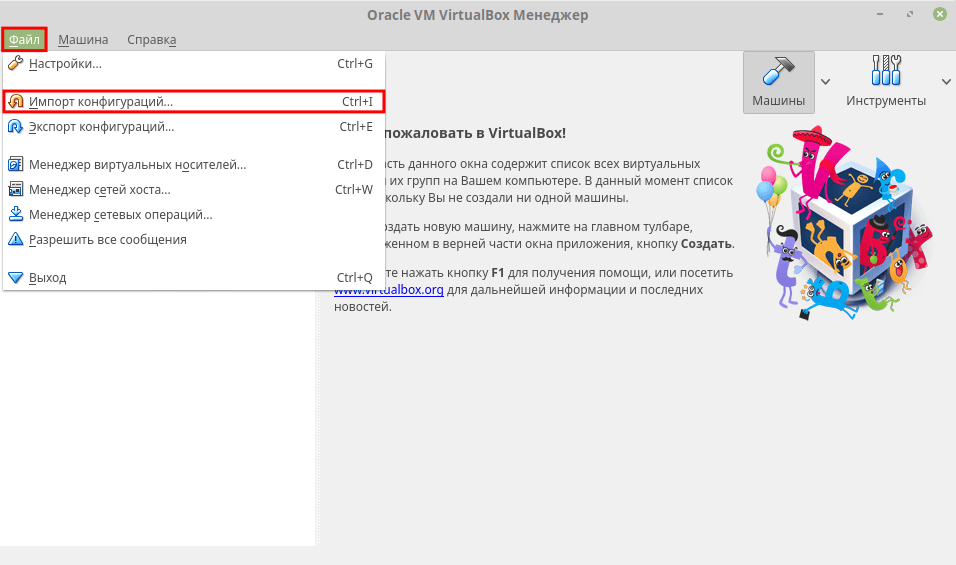
-
3
Кликните на значок «Папка» и выберите VM на компьютере. Затем нажмите Далее:
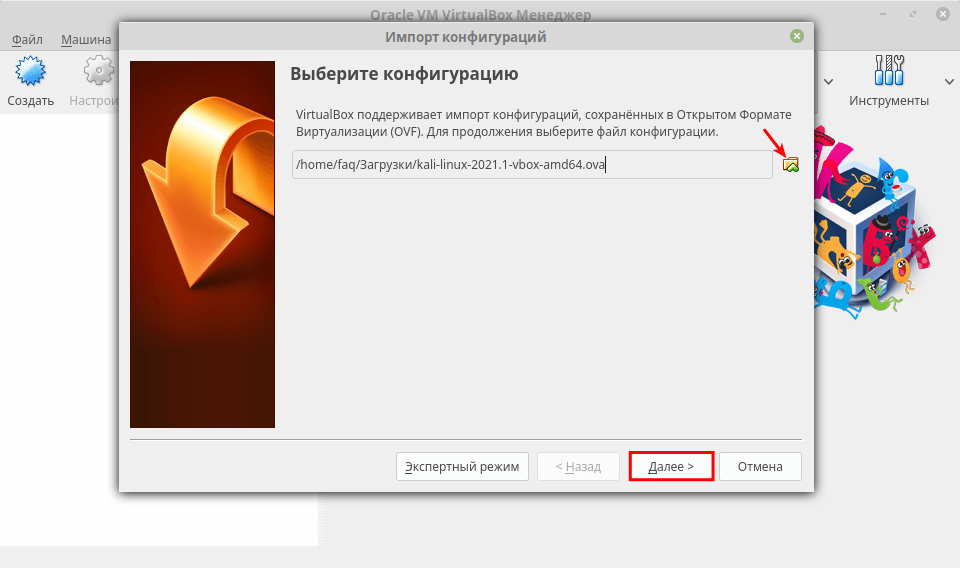
-
4
Оставьте параметры импорта по умолчанию и кликните Импорт:
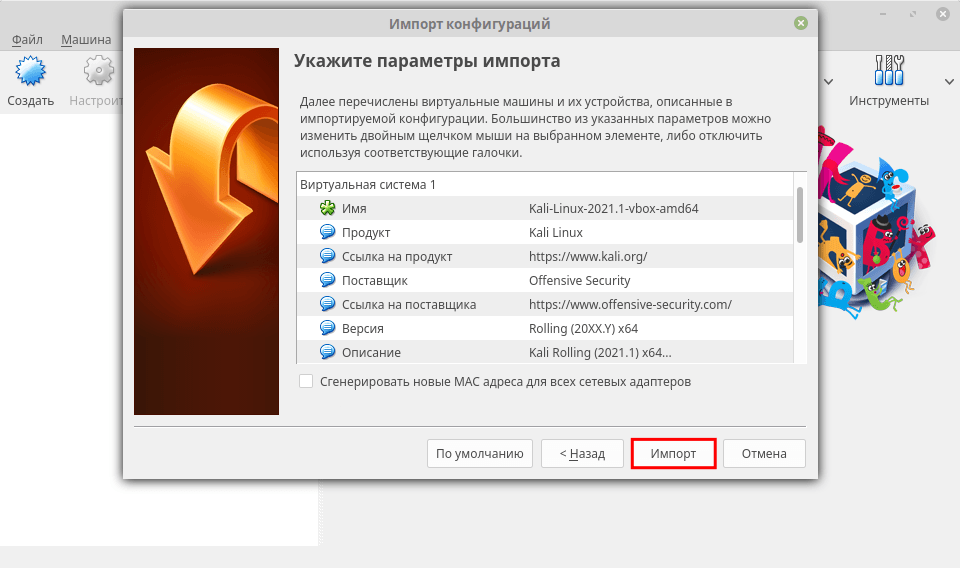
-
5
Примите условия лицензионного соглашения. Для этого нажмите Принимаю:
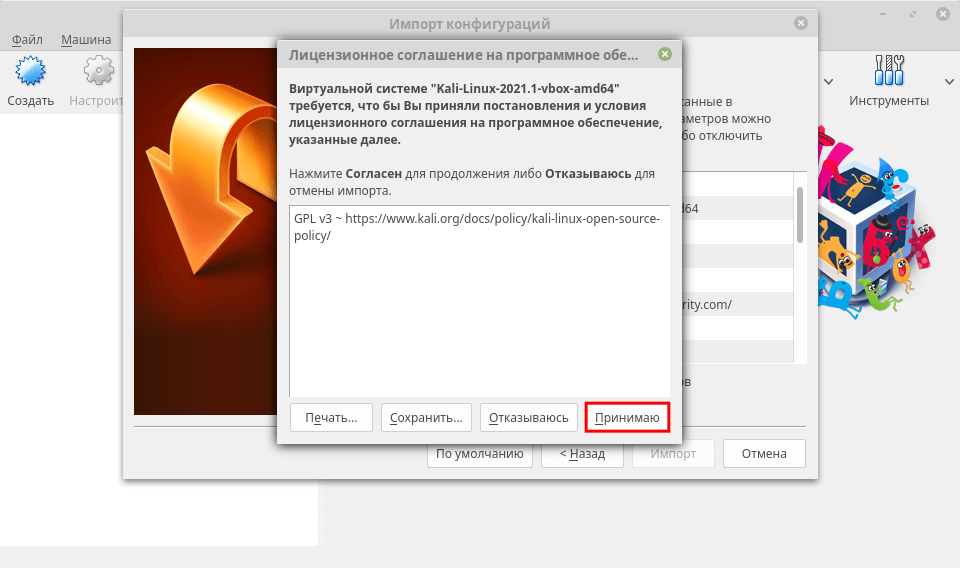
-
6
Дождитесь окончания загрузки. После этого кликните по названию ВМ и выберите Запустить:
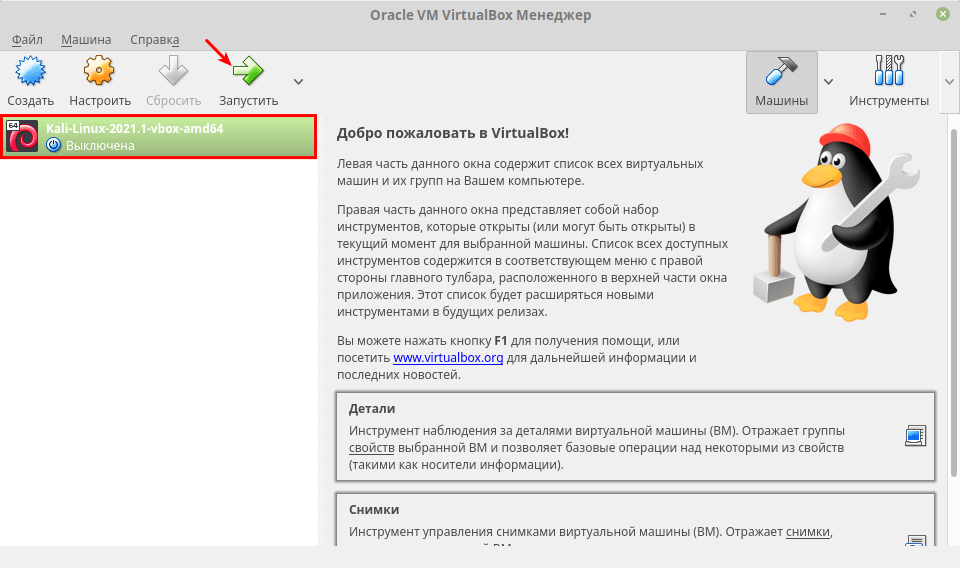
Готово, вы настроили виртуальную машину.
Помогла ли вам статья?
Спасибо за оценку. Рады помочь 😊